如何同步手機三星平板 LINE 資料?【2025完整操作指南】
Barbara Wagner/ 2025-01-17 / LINE
輕鬆實現三星平板 LINE 的資料同步,確保您的聊天記錄和聯絡人隨時隨地都能完美保持一致!
對於使用三星平板的用戶來說,如何實現三星平板 LINE 資料與手機同步,無疑是大家關注的重要議題。雖然官方功能上對三星平板 LINE 的同步有所限制,但並不代表完全沒有辦法解決。本文將詳細說明如何一步步完成三星平板 LINE 資料同步,幫助你輕鬆處理同步問題,確保平板與手機之間的 LINE 資料隨時保持一致。

︎︎一.三星平板 LINE 可以與手機同時登入嗎?
對於許多使用三星平板的用戶來說,實現 三星 LINE 平板同步 是一個常見的需求,尤其是希望在不同設備間無縫接續 LINE 聊天記錄和多媒體資料。理論上,LINE 主要是依賴雲端同步功能來保持跨設備的一致性,這使得用戶在不同設備上登錄同一帳號時,可以看到相同的聊天內容。
然而,對於三星平板來說,實現完整的三星平板 LINE同步並不像在手機或桌面設備上那麼直接。雖然 LINE 支援多設備同步,但並非所有資料都能自動同步,例如聊天記錄、語音訊息或圖片等,尤其是在使用三星平板時,某些同步功能可能會受到設備設定或操作系統版本的限制。
這些限制讓許多用戶感到困擾,特別是當他們希望在手機和平板間保持 LINE 資料的一致性時。因此,了解如何突破這些同步障礙,找到合適的解決方案,對於實現Android 平板 LINE同步至關重要。
︎︎二.實現三星平板 LINE 同步的最佳方法
如果您希望在三星平板與手機之間實現順暢的三星平板 LINE 同步,最佳的解決方案之一是使用 iCareFone for LINE 。這款專為 LINE 資料管理設計的工具,不僅可以幫助您同步 LINE 聊天記錄,還能轉移多媒體檔案,確保在不同設備上享有一致的使用體驗。
iCareFone for LINE 的功能與優勢
- 完整資料同步:能夠同步三星與 iPad LINE 平板之間的聊天記錄、語音訊息、圖片、影片等多媒體檔案。無論是從手機到平板還是從平板到手機,都能輕鬆完成資料轉移。
- 支援多設備:除了三星、平板外,還支援其他設備,例如小米iPad LINE 資料同步,幫助更多品牌的平板用戶解決資料同步問題。
iCareFone for LINE 平板同步教程
-
首先,下載並安裝 iCareFone for LINE 到電腦上,並將您的三星手機或平板連接至電腦。
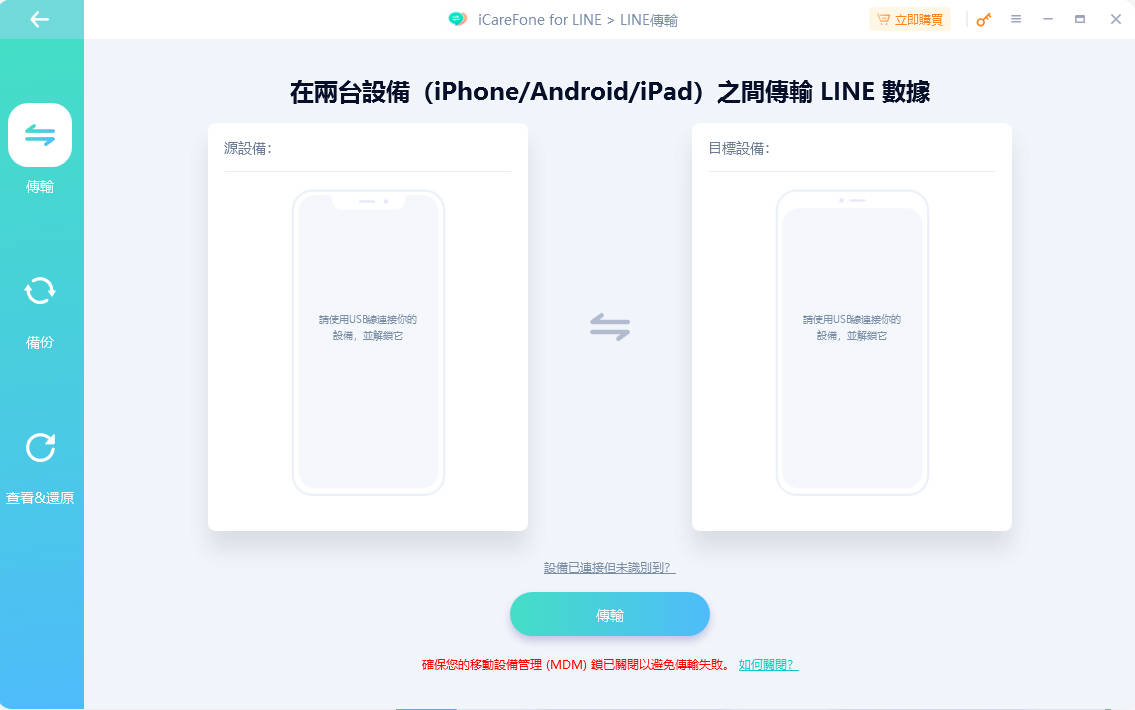
-
選擇手機作為資料來源,啟動備份功能,將所有 LINE 聊天記錄和多媒體資料備份到電腦。
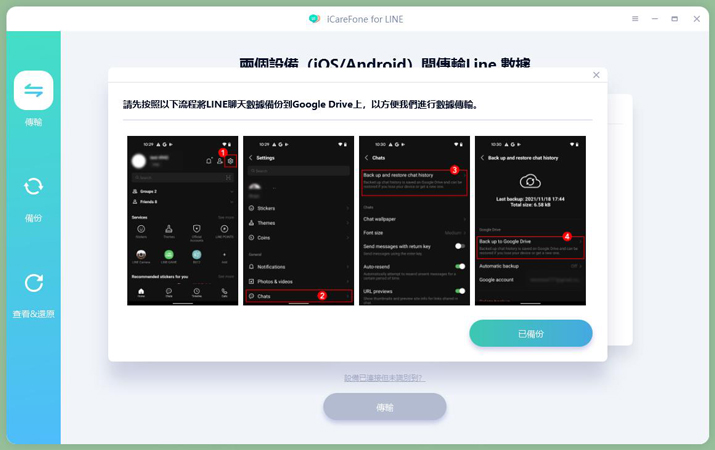
-
備份完成後,選擇平板作為目標設備,將資料還原到您的平板 LINE 應用中。此步驟將使您可以在平板上查看與手機一致的聊天記錄和檔案。
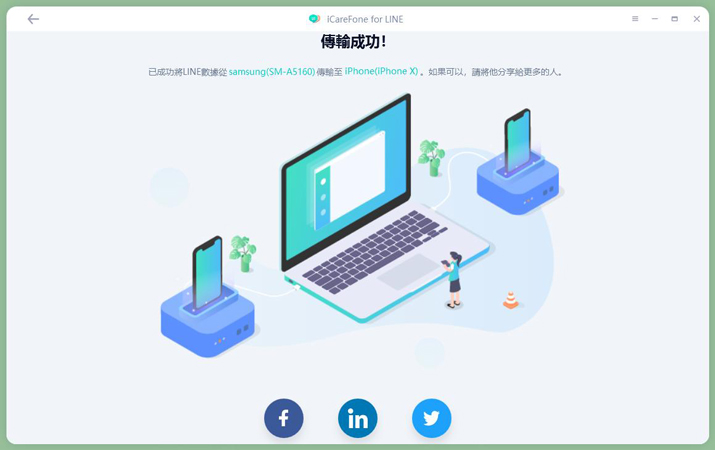
三.2025 三星平板 LINE 與手機同步的其他方法
除了使用 iCareFone for LINE 這樣的專業工具來同步三星平板 LINE 資料,還有其他幾種方法可以實現 Android 平板 LINE 的同步。以下是一些可行的替代方法,適用於不同需求的用戶。
1.透過 LINE 官方帳號同步
首先,在手機上備份聊天記錄至雲端。
然後在三星平板上安裝 LINE,並使用相同帳號登錄,選擇恢復備份。
這樣,您的聊天記錄和聯絡人便會同步到平板上。確保定期備份以保持資料一致性。
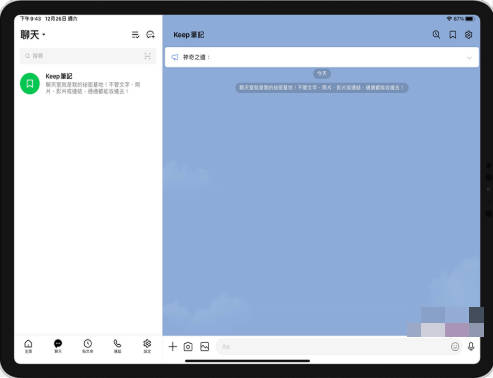
✅優點:
- 此方法簡單直接
- LINE 官方提供技術支援
- 適用於各類 Android 平板 LINE 設備
❌缺點:
- 僅能轉移 LINE 帳號資料,無法同步所有資料
- 平板上可能會遺失部分舊的聊天記錄
2.使用 LINE 的多裝置登入功能
如果您想要在三星平板 LINE 和手機之間保持同步,使用 LINE 的多裝置登入功能是一個非常方便的選擇。這項功能允許您同時在多個設備上使用同一個 LINE 帳號,並且能夠同步聊天記錄與即時通知。具體操作步驟如下:
打開 LINE 應用程式,在手機上進入「設置」>「帳號」>「多裝置登入」,選擇啟用此功能。此功能目前已支援大部分 Android 設備,包括 三星平板 LINE 和其他 Android 平板 LINE 。
當您在手機上啟用了多裝置登入功能後,您可以在 三星平板 LINE 或其他 Android 平板 LINE 上使用相同的帳號進行登錄。登入後,您的聊天記錄、群組對話及即時通知將會同步到平板上,無需進行額外的備份或還原操作。
- 在您的手機與 三星平板 LINE 同時登入後,您在其中一個設備上進行的所有聊天活動(例如發送訊息、傳送圖片等)將會即時同步到另一個設備。這使得您無論在手機還是平板上使用 LINE,都能夠保持一致的資料。
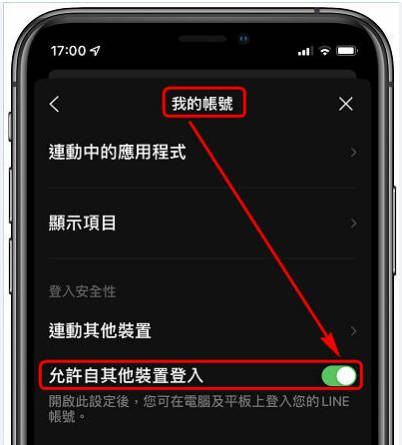
✅優點:
- 開啟多裝置登入功能後,LINE 會自動同步您的聊天記錄和多媒體檔案。
- 無論您使用手機還是平板,都能夠在不同設備上看到相同的聊天內容和最新的通知。
- 這項功能不僅支援 三星平板 LINE,也可以在多款 Android 平板上使用,提升跨設備的使用體驗。
❌缺點:
- 您必須使用相同的 LINE 帳號登入每一台設備,無法同步來自不同帳號的資料。
- 在某些情況下,LINE 資料在不同設備間的同步可能會有些微延遲,特別是在網絡不穩定時。
3.使用 Google Drive 備份與還原
利用 Google Drive 備份與還原,可以輕鬆在手機與 三星平板 LINE 之間同步部分資料。此方法通過 Google Drive 儲存 LINE 聊天記錄,並在新設備上還原。
打開 LINE,依次進入「設置」>「聊天」>「聊天備份與還原」。選擇將聊天記錄備份至 Google Drive。
登錄 LINE 至 三星平板 LINE,使用與手機相同的 Google 帳號,在首次設置時選擇還原備份,即可將聊天記錄同步到平板。
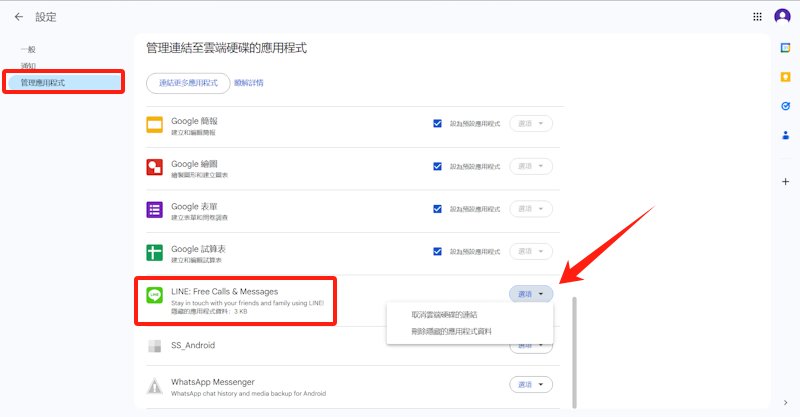
✅優點:
- 簡單易用,適用於 Android 系統。
- 支援部分聊天記錄的同步。
❌缺點:
- 僅能同步聊天記錄,不包含多媒體檔案(如圖片、影片)。
- 資料還原後,可能覆蓋現有記錄。
4.使用 Samsung Flow 同步 LINE
Samsung Flow 是三星提供的一項多裝置互通功能,可以實現手機與 三星平板 LINE 的資料同步,適合需要在多設備上無縫使用 LINE 的用戶。
在您的三星手機和三星平板上分別下載並安裝 Samsung Flow 應用程式。確保兩個設備連接到相同的 Wi-Fi 網絡。
打開 Samsung Flow,將手機和平板進行藍牙或 Wi-Fi 直連配對。完成配對後,使用相同的 LINE 帳號在兩個設備上登錄。
啟用通知共享功能,這樣所有 LINE 通知(包括訊息和群組提醒)將即時同步到平板。使用屏幕共享功能,直接在平板上查看或操作手機的 LINE 應用。
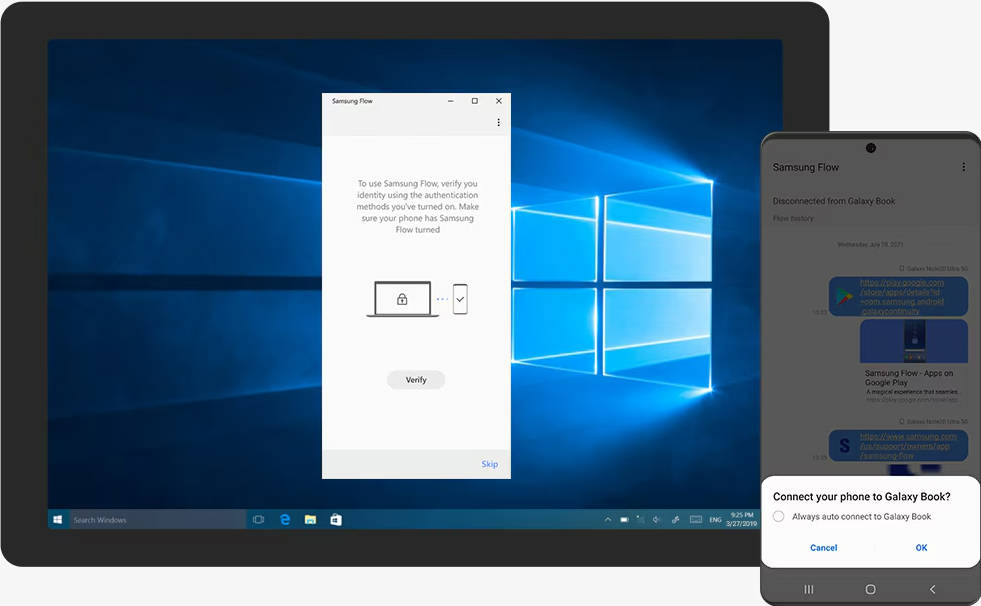
✅優點:
- 支援即時同步通知,方便查看 LINE 訊息。
- 允許在平板上操作手機的 LINE,實現跨設備操作。
❌缺點:
- 無法直接同步聊天記錄或多媒體檔案。
- 必須依賴手機進行操作,平板上無法完全獨立使用 LINE。
總結
無論是透過 iCareFone for LINE、Google Drive 備份與還原、Samsung Flow,還是其他多裝置登入功能,都能幫助您在 三星平板 LINE 和手機之間實現資料的同步或共享。每種方法各有優缺點,適用於不同需求的用戶。如果您希望快速、安全地同步完整的 LINE 資料, iCareFone for LINE 無疑是最佳選擇,讓您輕鬆在手機與平板之間無縫切換 LINE 使用體驗。
此外, iCareFone for LINE在不同作業系統之間傳輸和備份聊天記錄非常方便。請利用它,過著安全舒適的 LINE 生活!







